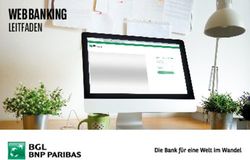RAL UMWELT - HEUTE FÜR MORGEN HANDELN - ANLEITUNG WEB-PORTAL
←
→
Transkription von Seiteninhalten
Wenn Ihr Browser die Seite nicht korrekt rendert, bitte, lesen Sie den Inhalt der Seite unten
RAL LOGO LIZENZ / LO G O S / R AL CO R PO R AT E DES I G N MAN UA L »
RAL UMWELT –
HEUTE FÜR MORGEN HANDELN.
ANLEITUNG WEB-PORTAL
1» A N L E ITU N G W E B - P ORTA L D E R RA L g G m b H
INHALT
1.0 Ziel und Funktionsumfang des Web-Portals 3
2.0 Registrierung 4-5
3.0 Hauptmenü 6
4.0 Anträge 7
4.1 Produktanmeldung 8-10
4.2 Zeichenanwender neu anlegen 11
4.3 Weitere Produkte dem Antrag beifügen 12
4.4 Dokumente/Dateien dem Antrag beifügen 13-14
4.5 Antrag übermitteln 15
4.6 Dokumente/Dateien nach Antragsübermittlung hinzufügen/wiederrufen 16-17
4.7 Übersichtsseite der Anträge 18
4.8 Vertragsentwurf 19-22
4.8 Vertragserteilung 23
4.8.1 Blauer Engel-Verträge 23
4.8.2 EU Ecolabel-Verträge 24
4.8.3 Urkunden 24
4.9 Vertragsänderungen 25
5.0 Vertragsaktualisierungen 26-28
5.1 Übersichtsseite der Vertragsaktualisierungen 29
6.0 Vertragsübersicht 30-31
7.0 Umsatzmeldung 32-33
8.0 Firmen ohne Kundennummer 34-35
2» A N L E ITU N G W E B - P ORTA L D E R RA L g G m b H
1.0 ZIEL UND FUNKTIONSUMFANG DES WEB-PORTALS
Das Web-Portal dient der elektronischen Übermittlung von Anträgen zum Blauen Engel oder
zum EU Ecolabel an die RAL gGmbH und, falls in den jeweiligen Vergabekriterien gefordert,
den zugehörigen Dokumenten. Nach der Antragstellung wird beim Blauen Engel ein Vertragsent-
wurf bereitgestellt. Ein Bevollmächtigter muss diesen Entwurf des Zeichennutzungsvertrags als
Angebot verbindlich übermitteln.
Nach der Übermittlung eines Antrags kann der Status der folgenden Bearbeitung eingesehen
und verfolgt werden:
• ob eine Übernahme in einen Vertrag erfolgt ist
• welche Vertragsnummer dabei generiert wurde
• ob ein Vertragsentwurf vom RAL bereitgestellt wurde
• ob und wann vom RAL Rechnungen erstellt und versendet wurden
• ob der Produktinfobereich (für Blaue Engel Verträge) gefüllt wurde
• ob und wann der Vertrag mit der Erstunterschrift des Zeichennehmers beim RAL
eingegangen sind (EU Ecolabel) bzw. als Angebot verbindlich übermittelt wurde
• ob und wann der Ausgleich der Antragsrechnung durch den Zeichennehmer erfolgt ist
• ob und wann eine Erteilung des Vertrags durch RAL erfolgt ist
• ob der Vertrag auf den Webseiten des Blauen Engels bzw. auf der deutschen Seite
des EU Ecolabels angezeigt wird
Nach der Erteilung eines Vertrags kann der Status des Vertrags eingesehen werden:
• d ie Produktbezeichnung, wie er auf den Webseiten beim Blauen Engel angezeigt wird
bzw. auf der deutschen EU Ecolabel Webseite angezeigt wird
• das Vertragsende
• Typ des Vertrags, bei einem Erweiterungsvertrag den zugeordneten Grundvertrag
• der Zeichenanwender des Vertrags
• die dem Vertrag zugrunde liegenden Vergabekriterien und deren Laufzeit
• das Datum der letztmaligen Erstellung einer Urkunde
• bei Verträgen zum Blauen Engel, denen eine Anhang (PDF) zugeordnet ist:
Datum des aktuellen Anhangs
• d er Vertrag kann heruntergeladen werden
• Beantragte Urkunden können heruntergeladen werden
• Rechnungen können heruntergeladen werden
Nach der Vertragserteilung können über das WEB-Portal Änderungen an die RAL gGmbH
übermittelt werden, z.B. bei Änderungen am Vertragsgegenstand (Produkt bzw. Dienstleistung),
beim Zeichennehmer oder beim Zeichenanwender. Weiterhin dient es zur Übermittlung von
Kündigungen oder zur Übermittlung von Prüfberichten oder anderen Dokumenten, die
verpflichtend während der Vertragslaufzeit einzureichen sind.
Ferner können geänderte Umsätze zu den einzelnen Verträgen beim EU Ecolabel bzw. von Umsätzen
in den einzelnen Vergabekriterien beim Blauen Engel der RAL gGmbH mitgeteilt werden.
3» A N L E ITU N G W E B - P ORTA L D E R RA L g G m b H
2.0 REGISTRIERUNG
Das Web-Portal können ausschließlich Firmen nutzen, die eine Kundennummer von der RAL gGmbH
erhalten haben. Zeichennehmer des Blauen Engels oder des EU Ecolabels erhalten ihre Kunden-
nummer vom entsprechenden Kontakt bei der RAL gGmbH. Firmen ohne Kundennummer müssen
diese zunächst unter Angabe der notwendigen Informationen beantragen (s. Kap 8.0.).
Gehen Sie zur erstmaligen Registrierung auf „Registrieren“.
SCHRITT 1: ANMELDUNG
4» A N L E ITU N G W E B - P ORTA L D E R RA L g G m b H
Füllen Sie die folgende Maske aus.
SCHRITT 2: BENUTZER REGISTRIEREN
Die Registrierung wird mit der Schaltfläche „Registrieren“ abgeschlossen.
Pro Zeichennehmer können sich mehrere Benutzer registrieren. Alle Nutzer können dabei alle
Anträge bearbeiten.
Nach dem Absenden der Registrierungsanfrage wird diese von der RAL gGmbH geprüft.
Nach Erhalt der E-Mail mit der Freischaltungs-Mitteilung können Sie das Web-Portal nutzen.
Soll ein Benutzer gelöscht werden, z.B. weil er für den Zeichennehmer nicht mehr tätig ist, kann
dieser von der RAL gGmbH gelöscht werden. Der Zeichennehmer muss sich hierfür mit der
RAL gGmbH in Verbindung setzen.
5» A N L E ITU N G W E B - P ORTA L D E R RA L g G m b H
3.0 HAUPTMENÜ
Nach der Anmeldung im Web-Portal sind Sie auf der Startseite.
Oben rechts kann die Sprache geändert werden und es werden allgemeine Informationen angezeigt.
Im Untermenü „Zeichenanwender“ finden Sie die Zeichenanwender, die Sie bislang verwendet
haben. Sie können hier neue Zeichenanwender anlegen (s. Kap. 4.2 Zeichenanwender neu anlegen).
Im Untermenü „Benutzerdaten“ können Sie ihre Angaben einsehen und ändern. Ausgenommen
hiervon ist die Kundennummer.
Im Untermenü „Passwort ändern“ können Sie Ihr Passwort ändern.
Im Untermenü „Abmelden“ können Sie sich aus dem Webportal abmelden. Bitte beachten Sie, dass
Sie automatisch nach 6 stündiger Inaktivität abgemeldet werden und sich neu anmelden müssen.
Über die Buttons oder über die obere Zeile können Sie folgende Untermenüs aufrufen:
• A nträge (sh. Kap. 4.0): offene Vertragsentwürfe werden direkt unter dem Menü „Anträge“
angezeigt und können unmittelbar bearbeitet werden
• Vertragsaktualisierungen (sh. Kap. 5.0)
• Vertragsübersicht (sh. Kap. 6.0)
• Umsatzmeldung (sh. Kap 7.0)
• Dokumente: hier können Rechnungen, erteilte Verträge, Urkunden und Logos heruntergeladen
Aus diesen Untermenüs gelangen Sie über „Home“ in der oberen Zeile zurück zur Startseite.
6» A N L E ITU N G W E B - P ORTA L D E R RA L g G m b H
4.0 ANTRÄGE
Nach der ersten Anmeldung sind in diesem Menü noch keine Anträge vorhanden. Nachdem
Sie Anträge angelegt haben, finden Sie diese in chronologischer Reihenfolge aufgeführt,
der neueste oben (sh. Kap. 4.7)
Zur Erstellung eines neuen Antrags wählen Sie „Neuer Antrag“ und Sie gelangen in folgende Maske.
Die Eingangsnummer (oben links) wird erst nach der erfolgreichen Übermittlung an die
RAL gGmbH generiert und automatisch eingefügt. Über „Zurück“ gelangen Sie wieder in das
Hauptmenü.
Die Adressen können nicht bearbeitet werden. Es werden die Angaben angezeigt, die beim ersten
Antrag zu den jeweiligen Vergabekriterien bei der RAL gGmbH hinterlegt wurden, und werden
nach der ersten Antragstellung über das Web-Portal automatisch ausgefüllt.
Wählen Sie im ersten Schritt die Vergabekriterien aus. Vergabekriterien beim EU Ecolabel fangen
mit „EU“ an, gefolgt von der Produktgruppennummer. Vergabekriterien beim Blauen Engel beginnen
mit „UZ“, gefolgt von der UZ-Nummer.
Die Nummern finden Sie auf den Webseiten zum EU Ecolabel bzw. zum Blauen Engel.
Sollte es in der Übergangszeit zwei Ausgaben geben, wird in Klammern der Tag der Ausgabe
(Blauer Engel) bzw. Entscheidungsdatum der EU Kommission (EU Ecolabel) angezeigt.
Nach der Auswahl wird die aktuelle Laufzeit sowie die Bezeichnung der Vergabekriterien angezeigt.
Wählen Sie im nächsten Schritt „Produktanmeldung“ im mittleren Feld aus und spezifizieren Sie den
Antrag.
7» A N L E ITU N G W E B - P ORTA L D E R RA L g G m b H
4.1 PRODUKTANMELDUNG
Füllen Sie die folgende Maske aus (Beispiel Blauer Engel DE-UZ 205):
ANTRAGSFORMULAR
8» A N L E ITU N G W E B - P ORTA L D E R RA L g G m b H
a) W ählen Sie eine Marke aus (nur bei Anträgen zum Blauen Engel). Hat das Produkt einen bislang
noch nicht verwendeten Markennamen, so füllen Sie das Feld „Marke manuell“ aus. Gibt es
keinen Markennamen verwenden Sie den Firmennamen.
b) Geben Sie den Produktnamen ein. Sind in einem Antrag mehrere Produkte enthalten (z.B. beim
EU Ecolabel identische Produkte des gleichen Zeichenanwenders mit unterschiedlichen Produkt-
namen) so tragen sie alle Produktnamen ein. Es können 5 Zeilen verwendet werden, Umbruch
mit der Entertaste.
c) Bei Anträgen zum Blauen Engel: Soll auf der englischen Webseite eine abweichende Produktbe-
zeichnung angezeigt werden, so geben Sie hier diese Bezeichnung ein.
d) Falls der Markenname auch Teil des Produktnamens ist, aktivieren Sie bitte das Häkchen im
Feld „Marke vor Produktname“. Im Beispiel würde im Vertrag und auf den Webseiten des Blauen
Engels stehen: „RAL Drucker xyz“.
e) Zur gezielteren Darstellung auf den Produktseiten des Blauen Engel bzw. des EU Ecolabels
geben Sie bitte an, ob das Produkt/Service für Gewerbliche oder Private Verbraucher vorgesehen
ist (oder für beide).
f) Wählen Sie einen Zeichenanwender aus; dieser kann identisch sein mit dem Zeichennehmer.
Haben Sie einen neuen Zeichenanwender, können Sie hier über „neu anlegen/bearbeiten“ einen
neuen Zeichenanwender anlegen (s. Kap. 4.2 Zeichenanwender neu anlegen).
g) Handelt es sich um einen Erweiterungsantrag, so müssen Sie die Vertragsnummer des Grund-
vertrags auswählen. Handelt es sich um eine Erweiterung zu einem Produkt aus diesem Antrag
oder zu einem früheren Antrag, zu dem vom RAL noch keine Vertragsnummer erstellt wurde,
wählen Sie den Produktnamen des Grundvertrags aus.
h) Wählen Sie die Sprache für den Vertrag und die Rechnung aus.
i) F alls Sie schon wissen, ob sie nach der Vertragserteilung eine Urkunde erhalten möchten,
können Sie dieses hier durch Setzen der entsprechenden Häkchen in der Sprache festlegen.
Standardmäßig stellen wir Ihnen die Urkunde (als PDF-Datei) nach Erteilung des Vertrags im
WEB-PORTAL zum Herunterladen bereit (s. Kap. 4.8.3). Wenn Sie eine ausgedruckte Urkunde
auf dem Postwege erhalten möchten, deaktivieren Sie das Häkchen im Feld „PDF“.
j) P O-Nummer: Soll die Antragsrechnung eine Bestellnummer/Purchase Order Nummer
enthalten, so geben Sie diese hier bitte an.
k) Geschätzter Umsatz im Antragsjahr: Für Anträge zum EU Ecolabel ist dieses eine Pflichtangabe.
Für Anträge zum Blauen Engel ist ein Häkchen zu aktivieren, wenn eine Umsatzmeldung schon
vorliegt.
l) V
eröffentlichung im Internet: Wenn das Produkt nach der Vertragserteilung noch nicht auf den
Produktseiten des Blauen Engels bzw. auf der RAL Webseite zum EU Ecolabel erscheinen soll,
dann deaktivieren Sie das Häkchen.
m) A ktionsware: ist das beantragte Produkt nur in einem begrenzten Zeitraum verfügbar, so
geben Sie dieses hier an.
n) Wählen Sie die zugehörigen Kategorien für das Produkt/Dienstleistung. Unter diesen Kategorien
ist nach Vertragserteilung das Produkt auf den Produktseiten des Blauen Engels bzw. des EU
Ecolabels zu finden. Es können mehrere zutreffende Kategorien ausgewählt werden.
Speichern Sie den Antrag. Sie können ihn später noch weiter bearbeiten, solange die
Schaltfläche „An RAL gGmbH übermitteln“ nicht betätigt wurde.
9» A N L E ITU N G W E B - P ORTA L D E R RA L g G m b H
Der Antrag zu diesem speziellen Produkt erscheint jetzt im Antragsfenster.
Unter Typ erscheint entweder „GV“ (= Grundvertrag“) oder „EW“ (=Erweiterungsvertrag) mit der
Angabe, worauf sich der Erweiterungsvertrag bezieht. Mit dem Bearbeiten-Symbol können Sie die
Angaben zum Produkt bearbeiten, mit dem Lösch-Symbol das Produkt löschen. Mittels „Kopieren“
können Sie weitere Produkte diesem Antrag am einfachsten hinzufügen.
BEARBEITEN
KOPIEREN
LÖSCHEN
10» A N L E ITU N G W E B - P ORTA L D E R RA L g G m b H
4.2 ZEICHENANWENDER NEU ANLEGEN
Neue Zeichenanwender können entweder während der Erstellung des Antrags (s. Kap. 4.1
Produktanmeldung) oder auch unabhängig davon (s. Kap. 3.0 Hauptmenü) angelegt werden.
Nach der Auswahl „Neuer Zeichenanwender“ füllen Sie bitte die folgende Maske aus:
Nach Betätigen der Schaltfläche „Speichern“ kann der neu angelegte Zeichenanwender
für einen Antrag verwendet werden.
11» A N L E ITU N G W E B - P ORTA L D E R RA L g G m b H
4.3 WEITERE PRODUKTE DEM ANTRAG BEIFÜGEN
Weitere Produkte können dem Antrag beigefügt werden, indem die Schaltfläche „Produktanmel-
dung“ erneut betätigt wird. Zumeist ist es aber deutlich einfacher, einen bestehenden Antrag zu
kopieren und anschließend zu bearbeiten.
Betätigen Sie hierfür das Kopier-Symbol und bestätigen Sie die Anfrage. Es erscheint die identische
Antragsmaske, lediglich dem Produktnamen wurde der Zusatz „–Kopie“ angehängt.
Bearbeiten Sie anschließend das neue Produkt, indem Sie die Änderungen zum ursprünglichen
Antrag durchführen.
Sie können beliebig viele Produktanträge in einem Antrag zusammenfassen. Über die Bildlaufleiste
im Browser (ganz rechts) können Sie die Seite scrollen, wenn sehr viele Einzelaufträge im Antrag
gestellt werden.
Zur besseren Übersicht sollten Sie die Anzahl der Produktanmeldungen jedoch unbedingt begrenzen
(z.B. auf eine Geräteserie oder auf Produkte mit gleicher PO-Nummer). Wichtig ist zudem, die
beigefügten Dokumente den einzelnen Produkten zuzuordnen zu können. Im folgenden Beispiel
wurde für zwei ähnliche Geräte ein Grundantrag und zu einem Gerät ein Erweiterungsantrag für
einen anderen Zeichenanwender angelegt.
12» A N L E ITU N G W E B - P ORTA L D E R RA L g G m b H
4.4 DOKUMENTE/DATEIEN DEM ANTRAG BEIFÜGEN
In den Vergabekriterien wird gefordert, Antragsdokumente dem Antrag hinzuzufügen. Dieses können
ausgefüllte Anlagen (Vordrucke) sein oder z.B. Prüfberichte. Durch das Web-Portal können Sie diese
Dateien direkt zum zugehörigen Antrag hochladen.
In einigen Vergabekriterien erscheint unterhalb der Produkte eine Liste der in der jeweiligen
Vergabe geforderten Anlagen. Über das ? erhalten sie weiteren Informationen zu den Anlagen.
Die Liste muss vollständig bearbeitet werden, ansonsten ist eine Übermittlung an die RAL gGmbH
nicht möglich.
Es besteht die Möglichkeit für jede geforderte Anlage:
• Ein oder mehrere Dokumente hochzuladen
• Alternativ eine der folgenden Möglichkeiten auszuwählen:
• Upload später
• Nicht zutreffend
• Vorliegend beim RAL
Hochladen von Dokumenten: über das Hilfe-Symbol (?) neben dem Anlagentext sind zusätzliche
Informationen zur geforderten Anlage hinterlegt. Zusätzlich wird auf das zulässige Dateiformat
hingewiesen.
Nach dem Durchsuchen und Hochladen werden die Dokumente unterhalb des Auswahlbereichs der
Dokumente angezeigt und können ggf. über die Löschfunktion vor der Übermittlung auch wieder
gelöscht werden. Im Kommentarfeld können zusätzliche Informationen übermittelt werden.
13» A N L E ITU N G W E B - P ORTA L D E R RA L g G m b H
Bei einigen der geforderten Anlagen (z.B. bei Sicherheitsdatenblättern, Erklärungen, Prüfberichten,
Audits, Zertifikaten) kann es notwendig sein, zusätzliche Attribute auszufüllen. Über das ? erhalten
sie hierzu ggf. zusätzliche Hinweise.
Sie können zum Antrag beliebig viele Dokumente hochladen, die maximale Größe einer Datei darf
70 MB nicht überschreiten. Bitte verwenden Sie im Dateinamen keine Sonderzeichen.
Abschließend können Sie dem Antrag noch allgemeine Bemerkungen beifügen
(maximal 500 Zeichen).
Zur Vereinfachung des Ablaufs, z.B. bei Erweiterungsanträgen, bei der nur wenige Dokumente hoch-
geladen werden müssen, im ersten Schritt „alle nicht zutreffend“ auswählen und im zweiten Schritt
dann nur die notwendigen Anlagen hochzuladen („Nicht zutreffend“ wird damit deaktiviert).
Weiterhin ist es möglich, im ersten Schritt „alle uploads später“ auszuwählen und im zweiten Schritt
dann nur die bereits vorliegenden Dokumente hochzuladen. Falls bestimmte Dokumente „Nicht zu-
treffend“ sind, diese jedoch noch entsprechend vor dem übermitteln kennzeichnen. Die Dokumente,
die mit „upload später“ gekennzeichnet sind, können sie dann zu einem späteren Zeitpunkt hochla-
den. Bitte beachten sie jedoch, dass eine abschließende Prüfung des Antrags erst dann möglich ist,
wenn alle notwendigen Dokumente dem RAL vorliegen.
14» A N L E ITU N G W E B - P ORTA L D E R RA L g G m b H
4.5 ANTRAG ÜBERMITTELN
Nachdem Sie den Antrag fertig bearbeitet haben, diesen über „Speichern“ abspeichern. Sie können
sich diesen über die Schaltfläche „Zusammenfassung PDF“ auch zusammenfassend ansehen und
auch als PDF-Dokument abspeichern.
Vor der Übermittlung eines Antrags ist ein Bevollmächtigter auszuwählen, der berechtigt ist, den
Vertragsentwurf verbindlich als Angebot an die RAL gGmbH zu übermitteln (sh. Kap. 4.8 Vertrags-
entwurf).
Es stehen ausschließlich Portalnutzer des Antragstellers zur Auswahl zur Verfügung.
Zusätzlich kann noch ein weiterer Bevollmächtigter (Vertreter) ausgewählt werden.
Wird ein Antrag von der RAL gGmbH angenommen, erstellt der RAL einen Vertragsentwurf und stellt
diesen im WEB-PORTAL zur Verfügung. Zeitgleich erhalten der Antragsteller (Portalnutzer), der Be-
vollmächtige und der Vertreter (falls ausgewählt) eine E-Mail, das ein Vertragsentwurf bereitgestellt
wurde.
Nur beim EU Ecolabel wird der erste Vertrag noch auf dem Postweg zur Unterschrift versendet.
Unterverträge werden ebenfalls im WEB-PORTAL als Entwurf zur Verfügung gestellt.
Ist der Antrag fertig erstellt, können Sie diesen über die Schaltfläche „An RAL gGmbH übermitteln“
übertragen. Dafür muss noch die Bestätigungsabfrage akzeptiert werden.
Nach dem Übertragen erscheint im Antrag der Text: „Der Antrag wurde zur Bearbeitung bei RAL
übertragen.“ Nach dem erfolgreichen Eingang des Antrags bei der RAL gGmbH erhalten Sie eine
Eingangsbestätigungs-E-Mail mit den Angaben zum Antrag. Der jeweils zuständige Sachbearbeiter
bei der RAL gGmbH wird ebenfalls automatisch über den Eingang eines Antrags informiert. Eine
zusätzliche E-Mail ist daher nicht erforderlich.
In der Liste der Anträge wechselt die Farbe von blau nach gelb. Als Status wird „Übermittelt“
angezeigt. (sh. Kap. 4.7). Von der RAL gGmbH erhält der Antrag automatisch eine Eingangs-
nummer. Bitte verwenden Sie diese zur weiteren Kommunikation mit der RAL gGmbH.
Nachdem Sie den Antrag übermittelt haben, können Sie sowohl den Gesamtantrag als auch die
einzelnen Anträge über das Anzeigesymbol ansehen, jedoch keine Änderungen mehr vornehmen.
Ausnahmen:
Zusammenfassungs-PDF‘s können weiterhin angesehen und ggf. abgespeichert werden, diese
enthalten dann nach erfolgreicher Übertragung an RAL auch die generierten und übertragenen
Eingangsnummern der RAL gGmbH.
Des Weiteren können noch weitere Dokumente/Dateien übermittelt werden, wie in Kap. 4.6
beschrieben.
15» A N L E ITU N G W E B - P ORTA L D E R RA L g G m b H
4.6 DOKUMENTE/DATEIEN NACH ANTRAGS-
ÜBERMITTLUNG HINZUFÜGEN/WIEDERRUFEN
Nach der Übermittlung eines Antrags können jederzeit noch weitere Dokumente/Dateien
übermittelt werden.
Dazu öffnen Sie den Antrag über das Symbol rechts:
ANTRAG
ÖFFNEN
Zum Durchsuchen und hochladen neuer Dokumente und dem Hinzufügen von Kommentaren/
Zusatzinformationen folgen Sie dem Kapitel 4.4.
Haben Sie die Dateien hinzugefügt, speichern Sie den Antrag und übertragen Sie die neuen Dateien
mittels der Schaltfläche „An RAL gGmbH übermitteln“.
Nach dem Übertragen erscheint im Antrag der Text: „Der Antrag wurde zur Bearbeitung bei RAL
übertragen.“
Sie erhalten eine Bestätigungs-E-Mail nach Empfang der übertragenen Dateien durch die
RAL gGmbH. Auch der jeweils zuständige Sachbearbeiter bei der RAL gGmbH erhält diese
Benachrichtigung automatisch, es ist also keine gesonderte Mitteilung notwendig.
Nach der Übermittlung eines Antrags können Sie Dokumente/Dateien widerrufen, z.B. weil sie
• e
in falsches Dokument hochgeladen und übertragen haben, in diesem Fall gleichzeitig das
korrekte Dokument hochladen und übertragen
• in der Zwischenzeit ein aktuelleres Dokument haben, in diesem Fall gleichzeitig das neuere
Dokument hochladen und übertragen
Ein Widerruf von Dokumenten wird unmittelbar nach einer Bestätigungsabfrage an die RAL gGmbH
übermittelt, sie können die Schaltfläche „An RAL gGmbH übermitteln“ also nur dann betätigen, wenn
sie gleichzeitig ein neues Dokument hochgeladen haben.
Bei einem Widerruf wird das Dokument bei der RAL gGmbH nicht gelöscht, sondern nur als
„widerrufen“ markiert.
HIER
WIDERRUFEN
NACH DEM
WIDERRUF
16» A N L E ITU N G W E B - P ORTA L D E R RA L g G m b H
Das Datum/Uhrzeit von nachträglich übertragenen Dokumenten wird in der Antragsübersicht
angezeigt (sh. Kap. 4.7 Übersichtsseite der Anträge)
Werden Dokumente nachträglich hochgeladen, aber nicht an die RAL gGmbH übermittelt, erscheint
in der Antragsübersicht der Antrag rot eingefärbt mit einem entsprechenden Hinweis.
17» A N L E ITU N G W E B - P ORTA L D E R RA L g G m b H
4.7 ÜBERSICHTSSEITE DER ANTRÄGE
Noch nicht übermittelte Anträge können direkt in der Übersichtsseite gelöscht werden (X).
NEU
Sofern neue, zusätzliche Dateien zwar hochgeladen, aber noch nicht übermittelt wurden, lautet der
Status „Dokumente noch nicht alle übermittelt“.
Wenn der Antrag bei der RAL gGmbH in einen Vertrag übernommen wird und damit eine Vertrags-
nummer generiert wird, wechselt der Status auf „in Vertragsübersicht“ und die Farbe auf grün. Den
Vertrag und dessen Status finden sie dann in der Vertragsübersicht bzw. können ihn dort verfolgen
(sh. Kap. 6.0). Auch nach der Übernahme in einen Vertrag können weiterhin Dokumente/Dateien
übermittelt werden (sh. Kap. 4.6).
IN VERTRAGS-
ÜBERSICHT
Vom Antrag erscheint der Produktname (max. 30 Zeichen) in der Übersichtsseite. Bei mehreren
Anträgen innerhalb einer Eingangsnummer nur der Produktname des ersten Antrags.
Zusätzlich zu den Farben Blau (noch nicht übermittelte Anträge), Gelb (übermittelte Anträge) und
Grün (von der RAL gGmbH übernommene Anträge) wird in Rot angezeigt:
• Sofern bei mindestens einem Dokument „upload später“ ausgewählt wurde.
• Sofern neue, zusätzliche Dateien zwar hochgeladen, aber noch nicht übermittelt wurden.
• Sofern ein Vertragsangebot von der RAL gGmbH bereitgestellt wurde, aber vom Antragsteller
noch nicht als Angebot an RAL übermittelt wurde.
18» A N L E ITU N G W E B - P ORTA L D E R RA L g G m b H
4.8 VERTRAGSENTWURF
Wird ein Antrag von der RAL gGmbH angenommen, erstellt der RAL einen Vertragsentwurf und stellt
diesen im WEB-PORTAL zur Verfügung. Zeitgleich erhalten der Antragsteller (Portalnutzer), der Be-
vollmächtige und der Vertreter (falls ausgewählt) eine E-Mail, das ein Vertragsentwurf bereitgestellt
wurde.
Nur beim EU Ecolabel wird der erste Vertrag noch auf dem Postweg oder per E-Mail zur Unter-
schrift versendet. Unterverträge werden ebenfalls im WEB-PORTAL als Entwurf zur Verfügung
gestellt.
Offene Vertragsentwürfe finden Sie im Hauptmenü (unterhalb der Beschreibung zu den Anträgen)
(sh. Kap. 3.0 Hauptmenü) sowie in der Übersicht der Anträge (sh. Kap 4.7). Hier müssen sie noch den
Antrag öffnen und finden die Vertragsentwürfe unterhalb der beantragten Produkte.
Der Name des Vertragsentwurfs hat folgendes Format:
EXXXXX-Y(Z) Produktname
EXXXXX: Eingangsnummer
Y: Produktantrag innerhalb eines Eingangs (1 = erster Produktantrag, 2 = zweiter Produktantrag
usw.)
(Z): Fortlaufender Entwurf ( (1)= erster Entwurf, (2) = zweiter Entwurf usw. )
Zur Ansicht und Bearbeitung öffnen Sie einen offenen Vertragsentwurf im Hauptmenü oder im
Antrag selbst.
19» A N L E ITU N G W E B - P ORTA L D E R RA L g G m b H
Auf der Seite des Vertragsentwurfs finden Sie:
• D en zuständigen Ansprechpartner bei RAL für Rückfragen
• Mögliche Bemerkungen zum Vertragsentwurf durch RAL
• Den Vertragsentwurf zum Herunterladen als PDF
VERTRAGSENTWURF (Blauer Engel)
Der Vertragsentwurf entspricht einem später erteilten Vertrag, mit folgenden Ausnahmen:
• Im Kopf findet sich „Vertragsentwurf“ (anstelle „Vertrag“) und „Platzhalter“
(anstelle der Vertragsnummer):
• In der Fußzeile des Vertragsentwurfs auf der zweiten Seite sowie in einem Anhang zum Vertrags-
entwurfs (falls ein solcher notwendig ist) befindet sich die Information zum Dokumentendatum
(Erstellung des Angebots) sowie die Vertragsentwurfsnummer.
20» A N L E ITU N G W E B - P ORTA L D E R RA L g G m b H
VERTRAGSENTWURF (UNTERVERTRÄGE EU ECOLABEL)
Unterverträge beim EU Ecolabel haben das Format DE/XXX/YYYZ
XXX: Produktgruppenschlüssel des EU Ecolabels
YYY: Registriernummer des Vertrags
Z: Fortlaufende Codierung des Untervertrags. Der erste Untervertrag erhält ein B, der zweite ein C
usw.
Beispiel: DE/006/056B
Für Unterverträge wird als Vertragsentwurf nur der Anhang zum Untervertrag als PDF angezeigt.
In der Fußzeile des Vertragsentwurfs des Anhangs befindet sich die Information zum Dokumentenda-
tum (Erstellung des Angebots) sowie die Vertragsentwurfsnummer.
Das weitere Vorgehen ist für Blaue Engel Vertragsentwürfe und EU Ecolabel Untervertragsentwürfe
identisch:
Alle Portalnutzer des Antragstellers können die Informationen einsehen und den Vertragsentwurf
herunterladen.
NUR der im Antrag ausgewählte Bevollmächtigte oder der Vertreter (falls ausgewählt) können den
Vertragsentwurf übernehmen und als Angebot verbindlich übermitteln. Hierzu das entsprechende
Häkchen aktivieren und die Schaltfläche „An RAL gGmbH übermitteln“ betätigen. Dieser Vorgang
entspricht damit der bislang erfolgten Unterschrift unter dem Vertrag.
21» A N L E ITU N G W E B - P ORTA L D E R RA L g G m b H
Ist der Vertragsentwurf (aus Sicht des Antragstellers) nicht korrekt oder soll der Antrag nicht weiter-
geführt werden, ist die Checkbox „Vertragsentwurf ablehnen“ zu aktivieren. Vor eine Übertragung an
RAL ist in diesem Fall das Bemerkungsfeld zwingend auszufüllen.
Wird ein Vertragsentwurf angenommen oder abgelehnt, werden die zuständigen Ansprechpartner
bei der RAL gGmbH automatisch informiert.
Wird ein Vertragsentwurf abgelehnt, weil z.B. der Name des Produkts nicht korrekt erscheint,
erstellt der RAL gGmbH einen neuen Vertragsentwurf, stellt ihn im WEB-PORTAL zur Verfügung
und informiert den Antragsteller per E-Mail.
Der neue Vertragsentwurf hat dann eine (2) im Namen (zweiter Entwurf). Wieder muss sich der
Bevollmächtigte zwischen einer Annahme (Übernahme und als Angebot verbindlich übermitteln)
oder eine Ablehnung entscheiden.
22» A N L E ITU N G W E B - P ORTA L D E R RA L g G m b H
4.8 VERTRAGSERTEILUNG
4.8.1 BLAUER ENGEL-VERTRÄGE
Sofern für einen Antrag von der RAL gGmbH festgestellt wird, das:
• d er Vertragsentwurf vom Antragsteller angenommen wurde (Übernahme und als Angebot ver-
bindlich übermitteln wurde)
• der Antrag durch den RAL Referenten positiv beurteilt wurde
• die Antragsrechnung vom Antragsteller beglichen wurde
• die Produktinformationen vom Zeichenanwender oder Zeichennehmer hinterlegt wurden
• bei einer Produktionsstätte in Deutschland das zuständige Bundesland keine ablehnende
Stellungnahme dem RAL übermittelt hat (nur bei erstmaliger Antragstellung).
erfolgt die Erteilung des Vertrags durch die RAL gGmbH. Der Antragsteller sowie die Bevollmächtig-
ten erhalten zeitgleich automatisch eine entsprechende E-Mail.
Erteilte Verträge:
• e rscheinen in der Vertragsübersicht mit dem Status „Erteilt“, der Vertrag kann hier herunter
geladen werden.
• werden im Menü „Dokumente“ im Untermenü „Verträge“ angezeigt. Auch hier kann der Vertrag
heruntergeladen werden.
Im Vertrag erscheint:
• Die Vertragsnummer, bei Erweiterungsverträgen zusätzlich die Nummer des Grundvertrags.
• Der Zeichennehmer
• Im Abschnitt 1 der Titel der Vergabekriterien sowie der Produktname
• Im Abschnitt 9 die Nummer des Umweltzeichens und die Geltungsdauer des Vertrags. Falls eine
• Vertragsverlängerung möglich ist, wird eine solche im Vertragstext aufgeführt.
• Im Abschnitt 10 der Zeichenanwender, falls dieser nicht identisch zum Zeichennehmer ist.
• In der Fußzeile der Seite 2 sowie im Anhang zum Vertrag (falls erforderlich) das Erteilungsdatum,
das Dokumentendatum und die Version.
Falls ein Anhang zum Vertrag erstellt wurde, wird dieser üblicherweise auf der Webseite des Blauen
Engel ebenfalls als PDF veröffentlicht. Sofern er nur (interne) Daten für den RAL und den Zeichen-
nehmer enthält, erfolgt keine Veröffentlichung.
23» A N L E ITU N G W E B - P ORTA L D E R RA L g G m b H
4.8.2 EU ECOLABEL-VERTRÄGE
Sofern für einen Antrag von der RAL gGmbH festgestellt wird, das:
• der
Erstvertrag unterschrieben vom Zeichennehmer bei der RAL gGmbH eingegangen ist oder
bei Unterverträgen der Vertragsentwurfs des Anhangs vom Antragsteller angenommen wurde
(Übernahme und als Angebot verbindlich übermitteln wurde)
• der Antrag durch den RAL Referenten positiv beurteilt wurde
• die Antragsrechnung vom Antragsteller beglichen wurde
erfolgt die Erteilung des Vertrags durch die RAL gGmbH. Der Antragsteller sowie die Bevollmächtig-
ten erhalten zeitgleich automatisch eine entsprechende E-Mail.
Erteilte Verträge:
• e rscheinen in der Vertragsübersicht mit dem Status „Erteilt“. Der Erstvertrag kann hier vollstän-
dig mit Anhang heruntergeladen werden, bei Unterverträgen nur der Anhang.
• werden im Menü „Dokumente“ im Untermenü „Verträge“ angezeigt. Auch hier kann der Vertrag
bzw. Anhang heruntergeladen werden.
• In der Fußzeile des Anhangs das Erteilungsdatum, das Dokumentendatum und die Version
4.8.3 URKUNDEN
Zeitnah mit der Erteilung eines Vertrags werden von der RAL gGmbH Urkunden in DE und/oder EN
erstellt, sofern diese schon bei der Antragstellung beantragt wurden.
Diese werden im Menü „Dokumente“ im Untermenü „Urkunden“ zum Download bereitgestellt, sofern
diese als PDF beantragt wurden.
Sofern die Urkunden in DE und EN beantragt wurden, werden diese einzeln pro Sprache und zusätz-
lich in einem Dokument zur Verfügung gestellt.
Falls bei Blaue Engel Verträgen ein Anhang zum Vertrag erstellt wurde, der auf der Webseite des
Blauen Engel veröffentlicht wird, wird dieser ebenfalls an die Urkunde angehängt.
24» A N L E ITU N G W E B - P ORTA L D E R RA L g G m b H
4.9 VERTRAGSÄNDERUNGEN
Beim Blauen Engel kann sich ein erteilter Vertrag aus den folgenden Gründen ändern:
• Der Produktname wird geändert
• Der Erweiterungsvertrag bezieht sich auf einen anderen Grundvertrag
• Im Abschnitt 9 ist keine Vertragsverlängerung mehr möglich
• Der Zeichenanwender ändert sich
• Der Zeichennehmer ändert sich (Umfirmierung)
• Der Anhang zum Vertrag wird geändert
In den Fällen, in denen ein geänderter Vertrag erstellt wird, ändert sich die Fußzeile der Seite 2 sowie
im Anhang zum Vertrag (falls erforderlich) das Dokumentendatum und die Version. Das Erteilungs-
datum ändert sich nicht.
Ein geänderter Anhang zum Vertrag wird, sofern auf der Webseite des Blauen Engel veröffentlicht,
automatisch aktualisiert.
25» A N L E ITU N G W E B - P ORTA L D E R RA L g G m b H
5.0 VERTRAGSAKTUALISIERUNGEN
Im Hauptmenü „Vertragsaktualisierung“ auswählen.
Nach der ersten Anmeldung sind in diesem Menü noch keine Einträge vorhanden. Nachdem Sie
Vertragsaktualisierungen übermittelt haben haben, finden Sie diese in chronologischer Reihenfolge
aufgeführt, der neueste oben.
Zur Erstellung einer neuen Vertragsaktualisierung wählen Sie „Neue Vertragsaktualisierung“
und Sie gelangen in folgende Maske.
Wählen Sie im ersten Schritt einen oder mehrere Verträge aus, für die Änderungen erfolgen sollen.
Die ausgewählten Verträge werden nach der Auswahl untereinander aufgeführt.
Bestimmte Änderungen (Rechnungsempfänger, Firmierung Zeichennehmer) wirken sich auf alle
Verträge aus, daher ist nur ein Vertrag auszuwählen.
Soll die Änderung ab einem bestimmten Zeitpunkt gültig werden, so geben sie dann das Datum ein.
(Bitte beachten Sie, das bei Änderungen am Produkt, die von den Kriterien erfasst werden, die
Zustimmung von RAL gGmbH für die Änderung erforderlich ist!)
Anschließend aktivieren Sie ein oder mehrere Häkchen je nach Sie Art der Aktualisierung.
26» A N L E ITU N G W E B - P ORTA L D E R RA L g G m b H
GENAUERE BESCHREIBUNG DER AUSWAHLMÖGLICHKEITEN:
• Ä
nderung im Vertragstext/Anhang zum Vertrag
Aktivieren Sie das Häkchen, wenn sich der Produktname ändert. Sind bereits in einem Vertrag
mehrere Produkte aufgeführt und es soll ein weiteres hinzugefügt werden, so aktivieren Sie
ebenfalls das Häkchen.
Bitte beachten Sie, dass für neue Produkte, die identisch zu bereits zertifizierten Produkten
sind, üblicherweise ein Erweiterungsantrag gestellt werden muss. Im Zweifelsfall kontaktieren
Sie den zuständigen Bearbeiter bei der RAL gGmbH.
Ändert sich damit auch das Label, technische Datenblatt oder Sicherheitsdatenblatt, aktivieren
Sie das entsprechende Häkchen und laden Sie die zutreffenden Dokumente hoch.
• Ä
nderungen am Produkt/Dienstleistung
Aktivieren Sie das Häkchen, wenn sie Änderungen am Produkt/Dienstleistung vornehmen wollen,
die relevant für die Kriterien sind, z.B. Rezepturänderungen, geänderte Leistungsaufnahmen bei
Geräten oder Materialänderungen. Laden Sie die zutreffenden und notwendigen Dokumente hoch
Anmerkung: Änderungen am Produkt, die nicht von den Kriterien erfasst werden, brauchen
nicht übermittelt werden.
• Ä
nderung Label/Technisches Datenblatt/SDS
Aktivieren Sie das Häkchen, wenn sie Änderungen am Label/Technisches Datenblatt/SDS
vornehmen wollen, die relevant für die Kriterien sind und laden Sie die entsprechenden
Dokumente hoch.Anmerkung: Änderungen, die nicht von den Kriterien erfasst werden,
brauchen nicht übermittelt werden.
• Ä
nderung des Grundvertrags bei einem Erweiterungsvertrag
Ändert sich z.B. bei Farben das Füllgut, so muss einem Erweiterungsvertrag ein
anderer Grundvertrag zugeordnet werden. Aktivieren Sie das Häkchen und laden
Sie die entsprechenden Dokumente (z.B. neue Label) hoch.
• Ä
nderung bezüglich des Zeichenanwenders
Ändert sich die Adresse oder ein Kontakt bei einem bestehenden Zeichenanwender, so übermitteln
Sie uns die entsprechenden Änderungen. Auch wenn bei einem bestehenden Vertrag ein komplett
anderer Zeichenanwender eingesetzt werden soll, ist dieses hier anzuzeigen.
• Ä
nderung Rechnungsempfängers
Änderungen beim Rechnungsempfänger können hier übermittelt werden.
Achtung: zu einem Zeichennehmer kann es nur eine Rechnungsadresse geben,
d.h. eine Änderung wirkt sich auf alle Verträge des Zeichennehmers aus.
• Ä
nderung Firmierung des Zeichennehmers
Bitte Neufirmierung mitteilen. Beizufügen: Auszug aus dem Handelsregister sowie eine
formlose, schriftliche Erklärung den Vertragsgegenstand nicht zu ändern. Hinweis:
Eine Änderung der Firmierung erfolgt für alle Verträge des Zeichennehmers.
• K
ündigung des Vertrags
Eine Kündigung wird entsprechend des Vertrags fristgemäß wirksam, sofern ein unterschriebenes
Kündigungsschreiben beigefügt wird. Der Zeichennehmer erhält von der RAL gGmbH
anschließend eine Kündigungsbestätigung.
27» A N L E ITU N G W E B - P ORTA L D E R RA L g G m b H
GENAUERE BESCHREIBUNG DER AUSWAHLMÖGLICHKEITEN:
• V
ertrag im Internet veröffentlichen
Sofern ein erteilter Vertrag noch nicht auf den Webseiten des Blauen Engel bzw. des
EU Ecolabels veröffentlicht wurde, kann dieses hiermit angezeigt werden.
• W
iederholungsprüfung während der Vertragslaufzeit
Bei vielen Vergabekriterien ist es notwendig, periodisch (z.B. jährlich) Prüfungen durchzuführen
und die Prüfberichte einzureichen. Dieses können sie hier nach Auswahl des Vertrags und
hochladen der Dokumente bewerkstelligen.
• S
onstige Änderung
Sonstige Änderungen, die nicht in eine der obigen Kategorien fallen.
• B
eschreibung der Änderung
Hier können Sie einen Freitext mit weiteren Bemerkungen eingeben.
Nachdem Sie die Aktualisierungen eingetragen haben und die notwendigen Dokumente
hochgeladen haben, speichern Sie die Vertragsaktualisierung.
Nach dem Speichern können sie die Vertragsaktualisierung löschen, eine Zusammenfassungs-PDF
erstellen oder die Vertragsaktualisierung an RAL gGmbH übermitteln.
Nach dem Übermitteln erscheint der Text: „Der Antrag wurde zur Bearbeitung bei RAL übertragen.“
Von der RAL gGmbH erhält die Vertragsaktualisierung automatisch eine Eingangsnummer.
Bitte verwenden Sie diese zur weiteren Kommunikation mit der RAL gGmbH.
Sie erhalten eine Bestätigungs-E-Mail nach Empfang der übertragenen Dateien durch die
RAL gGmbH. Auch der jeweils zuständige Sachbearbeiter bei der RAL gGmbH erhält diese
Benachrichtigung automatisch, es ist also keine gesonderte Mitteilung notwendig.
28» A N L E ITU N G W E B - P ORTA L D E R RA L g G m b H
5.1 Ü BERSICHTSSEITE
DER VERTRAGSAKTUALISIERUNGEN
In der Übersichtsseite der Vertragsaktualisierungen erscheinen an die RAL gGmbH
noch nicht übermittelte Anträge ganz oben in blau mit dem Status „Neu“.
NEU
Es folgen die übermittelten Anträge in Gelb mit dem Status „Übermittelt“.
ÜBERMITTELT
Sofern neue, zusätzliche Dateien zwar hochgeladen, aber noch nicht übermittelt wurden,
lautet der Status „Dokumente noch nicht alle übermittelt“.
Wie in Kapitel 4.6 beschrieben, können Sie auch bei Vertragsaktualisierungen auch nach der
Übermittlung noch Dateien jederzeit hochladen und ubermitteln.
29» A N L E ITU N G W E B - P ORTA L D E R RA L g G m b H
6.0 VERTRAGSÜBERSICHT
Im Hauptmenü „Vertragsübersicht“ auswählen.
Die Übersicht kann unten nach rechts/links verschoben werden und rechts nach oben/unten. Beim
Verschieben nach unten wird die Kopfzeile nicht mehr angezeigt. Um die Orientierung zu erleichtern
erscheint ein kleines Infofenster wenn der Cursor über einem Eintrag steht mit folgender Info: Ver-
trag - Produktbezeichnung [Kopfzeile].
Die Übersicht zeigt alle gültigen Verträge sowie alle Verträge im Antragsverfahren sowie offene
Anträge. Sobald vom RAL ein eingegangener Antrag derart verarbeitet wird, dass eine Vertrags-
nummer generiert wird, erscheint dieser in der Übersicht. Erscheint also ein Antrag noch nicht
in der Übersicht, erfolgte noch keine entsprechende Bearbeitung.
Die angezeigten Anträge/Verträge sind sortiert nach aufsteigender Eingangsnummer,
d. h. der neueste Antrag wird zuerst angezeigt.
BESCHREIBUNG DER ANZEIGEN:
1. Vertrag: Vertragsnummer, 5 stellige Nummer beim Blauen Engel, Vertragsnummer (=Lizenznum-
mer/Registrierungsnummer) beim EU Ecolabel im Format DE/yyy/zzz. Über den Filter kann mit
Freitextsuche die Auswahl eingegrenzt werden.
2. Produktname: Der Produktname wird angezeigt, wie er auf den Webseiten beim Blauen Engel an
gezeigt wird bzw. auf der deutschen EU Ecolabel Webseite. Über den Filter kann mit Freitextsuche
die Auswahl eingegrenzt werden.
3. VG: Kurzbezeichnung der Vergabekriterien beim Blauen Engel bzw. Produktgruppenschlüssel
beim EU Ecolabel. Über den Filter kann eine Auswahl erfolgen.
4. Status: Mögliche Einträge: (Über den Filter kann eine Auswahl erfolgen)
Erteilt: der Vertrag wurde erteilt.
Im Antragsverfahren: noch nicht erteilt, d.h. noch ungeprüft oder in Prüfung aber Prüfung noch
nicht abgeschlossen (z.B. Unterlagen nicht vollständig oder fehlerhaft) oder die notwendigen
weiteren Bedingungen (z.B. Zahlungseingang, Erhalt der unterzeichneten Verträge) sind
noch nicht erfüllt.
Offen: offizieller Antrag wurde noch nicht gestellt, aber eine Vorregistrierung ist erfolgt
(z.B. zur Zuteilung einer Lizenznummer für das EU Ecolabel).
5. Typ: Vertragstyp, mögliche Einträge: (Über den Filter kann eine Auswahl erfolgen)
GV: Grundvertrag
EW: Erweiterungsvertrag. Über den Filter kann eine Auswahl erfolgen.
6. GV: Grundvertragsnummer bei Erweiterungsverträgen.
7. Zeichenanwender: Zeichenanwender lt. Vertrag bzw. Antrag. Über den Filter kann
mit Freitextsuche die Auswahl eingegrenzt werden.
8. Eingang: Die Eingangsnummer, die bei der Antragsstellung generiert wurde.
Bei sehr alten Verträgen kann hier noch kein Eintrag erfolgt sein. Über den Filter kann mit
Freitextsuche die Auswahl eingegrenzt werden.wird üblicherweise kurzfristig danach per
Post an den Antragsteller verschickt.
30» A N L E ITU N G W E B - P ORTA L D E R RA L g G m b H
9. Vertragsende: Vertragsende des Vertrags, entspricht üblicherweise dem Ende der Laufzeit
der Vergabekriterien. Bei eingeschränkter Laufzeit (aufgrund der Vergabekriterien) oder
bei Kündigung kann das Datum jedoch abweichend sein.
10. Antragsdatum: Eingangsdatums des Antrags beim RAL.
11. Erstellung Antragsrechnung: : Datum der Erstellung der Antragsrechnung. Die Antragsrechnung
wird üblicherweise kurzfristig danach per Post an den Antragsteller verschickt.
12. Z
ahlungseingang Antragsrechnung: Datum des Eingangs der Zahlung der
Antragsrechnung beim RAL.
13. Erstellung Vertrag: Datum der Erstellung der Vertrags. Der Vertrag wird
üblicherweise kurzfristig danach per Post an den Antragsteller verschickt.
14. Vertragsentwurf angenommen: Datum der Annahme des Vertrgsentwurfs
durch den Antragsteller
15. Erteilung Vertrag: Datum der Vertragserteilung.
16. Datum Anhang zum Vertrag: in einigen Verträgen zum Blauen Engel wird ein Anhang erstellt
und dieser auf den Webseiten des Blauen Engels als PDF zum Herunterladen angezeigt.
Hier angezeigt wird das Erstellungsdatums des aktuellen Anhangs.
17. Vertrag: Download des erteilten Vertrags, bei Unterverträgen beim EU Ecolabel nur der Anhang
18. Internet: aktueller Status des Vertrags ob dieser auf den Webseiten beim Blauen Engel angezeigt
wird bzw. auf der deutschen EU Ecolabel Webseite. Über den Filter kann eine Auswahl erfolgen.
19. Produktinfo gefüllt: Bei Verträgen zum Blauen Engel wird durch ein Häkchen angezeigt, das vom
Antragsteller Produktinformationen hinterlegt wurden.
20. Erstellung Urkunde: Falls vom Zeichennehmer eine Urkunde beantragt wurde,
erscheint das Erstellungsdatum der zuletzt vom RAL angefertigten Urkunde.
21. Laufzeit der VG: Laufzeit der Vergabekriterien (einschließlich beschlossener Verlängerungen).
22. Logo-Datei: aktuelle Logos zum erteilten Vertrag
Filter: Schaltfläche „Filter anzeigen“ betätigen. Freitext eingeben oder Auswahl treffen.
Schaltfläche „Filter anwenden“ betätigen. Änderungen über erneute Betätigung
„Filter anzeigen“/“Filter anwenden“.
Alle anzeigen: Schaltfläche „Filter zurücksetzen“ betätigen.
In der Schaltfläche „Filter anwenden“ wird die Anzahl der Datensätze angezeigt [Anzahl Datensätze].
Alle Verträge (oder eine gefilterte Auswahl) können in eine Excel-Datei exportiert werden
(Schaltfläche Excel Export oben rechts).
31» A N L E ITU N G W E B - P ORTA L D E R RA L g G m b H
7.0 UMSATZMELDUNG
Im Hauptmenü „Umsatzmeldung“ auswählen.
Nach der ersten Anmeldung sind in diesem Menü noch keine Einträge vorhanden. Nachdem
Sie Umsatzmeldungen übermittelt haben, finden Sie diese in chronologischer Reihenfolge
aufgeführt, der neueste oben.
Zur Erstellung einer neuen Umsatzmeldung wählen Sie „Neue Umsatzmeldung“ und Sie
gelangen in folgende Maske.
Angezeigt werden oben die Verträge zum EU Ecolabel, darunter die Vergabekriterien zum
Blauen Engel (sofern Sie entsprechende Verträge haben).
Bei den Verträgen zum EU Ecolabel wird der zuletzt gemeldete Umsatz angezeigt.
Im Feld rechts daneben können Sie den Umsatz aktualisieren.
Bei den Vergabekriterien zum Blauen Engel wird Ihnen die aktuelle Beitragsklasse
(im aktuellen Jahr) angezeigt. Daneben haben Sie die Möglichkeit, die erwarteten Umsätze
im Folgejahr einzutragen, die Beitragsklasse wird anschließend automatisch ermittelt und
angezeigt. Nach einer Eingabe können sie die Umsatzmitteilung „An RAL gGmbH übermitteln“
und anschließend eine Zusammenfassungs PDF erstellen und abspeichern.
Für die nächstfällige Jahresentgeltrechnung kann eine PO-Nummer (Bestellnummer) angegeben
werden, die auf der Rechnung erscheinen soll.
Alle Rechnungen des Zeichennehmers (Antragsentgelt, Jahresentgelt, Entgelt für Wiederholungs-
prüfungen, Entgelt für Vertragsaktualisierungen, Entgelt für Urkunden) werden zusätzlich im Menü
„Dokumente“ im Untermenü „Rechnungen“ zum Herunterladen angeboten.
32» A N L E ITU N G W E B - P ORTA L D E R RA L g G m b H
Von der RAL gGmbH erhält die Umsatzmeldung automatisch eine Eingangsnummer.
Bitte verwenden Sie diese zur weiteren Kommunikation mit der RAL gGmbH.
Sie erhalten eine Bestätigungs-E-Mail nach Empfang der übertragenen Dateien durch die
RAL gGmbH. Auch der jeweils zuständige Sachbearbeiter bei der RAL gGmbH erhält diese
Benachrichtigung automatisch, es ist also keine gesonderte Mitteilung notwendig.
In der Übersicht der Umsatzmeldungen erscheinen alle übermittelten in Gelb.
33» A N L E ITU N G W E B - P ORTA L D E R RA L g G m b H
8.0 FIRMEN OHNE KUNDENNUMMER
Sofern eine Firma bislang keine aktuellen Verträge zum Blauen Engel bzw. zum EU Ecolabel mit der
RAL gGmbH abgeschlossen hat, benötigt die RAL gGmbH folgende Informationen, um eine Kunden-
nummer zu generieren, die anschließend zur Registrierung verwendet werden muss. Bitte senden
Sie das ausgefüllte Formular per E-Mail an umweltzeichen@ral.de.
Die Kundennummer erhalten Sie dann ebenfalls per E-Mail mitgeteilt.
TEIL A: ANGABEN ZUM VERTRAGSPARTNER (= ZEICHENNEHMER):
Firmenname:
Adresse:
Postadresse (falls abweichend):
UST-ID:
Rechnungs-E-Mail-Adresse
Alternativ Rechnungsversand
ausschließlich in Papierform
Ansprechpartner (Buchhaltung):
Ansprechpartner (Antragsbearbeitung):
• Telefonnummer:
• E-Mail-Adresse:
Ansprechpartner (Marketing):
• Telefonnummer:
• Faxnummer:
• E-Mail-Adresse:
Adressen der Produktionsstätten
(falls abweichend):
34» A N L E ITU N G W E B - P ORTA L D E R RA L g G m b H
TEIL B: ANGABEN ZUM RECHNUNGSEMPFÄNGER (FALLS ABWEICHEND VON TEIL A)
Firmenname:
Adresse:
NUR FÜR ANTRÄGE ZUM EU ECOLABEL:
Für die Entgeltfestsetzung durch die RAL gGmbH nach der Entgeltordnung für das europäisches
Umweltzeichen ab 01.01.2014 benötigt die RAL gGmbH folgende zusätzliche Informationen:
Für Antragsteller kleinerer und mittlerer Betriebe sowie für Kleinstunternehmen (KMU und Kleinstunternehmen
gemäß der Definition in der Empfehlung 2003/361/EG der Kommission vom 6. Mai 2003 (ABl. L 124 vom 20.5.2003,
S. 36) bzw. für Unternehmen in Entwicklungsländern reduziert sich die Antragsgebühr.
Ist Ihre Firma ein KMU?
Ja Nein
(Nachweise sind beizufügen*)
Ist Ihre Fima ein Kleinstunternehmen?
Ja Nein
(Nachweise sind beizufügen*)
Ist Ihr Unternehmen in einem
Ja Nein
Entwicklungsland?
Für Antragsteller, die gemäß EMAS eingetragen sind, reduziert sich die Antragsgebühr.
Ist Ihre Firma EMAS zertifiziert?
Ja Nein
(Nachweise sind beizufügen)
Für Antragsteller, die gemäß ISO 14001 zertifiziert wurden, reduziert sich die Antragsgebühr.
Ist Ihre Firma ISO 14001 zertifiziert?
Ja Nein
(Nachweise sind beizufügen)
*Informationen zur Definition von KMU und Kleinstunternehmen finden Sie hier:
https://www.eusmecentre.org.cn/sites/default/files/files/news/SME%20Definition.pdf
Als Nachweis ist die ausgefüllte und unterschriebene Erklärung von Seite 40 der Definition
(ggf. noch Seiten 41-48) einzureichen.
Informationen zu Entwicklungsländern:
http://www.oecd.org/dac/stats/documentupload/DAC_List_ODA_Recipients2014to2017_flows_En.pdf
35RAL LOGO LIZENZ / LO G O S / R AL CO R PO R AT E DES I G N MAN UA L » RAL gemeinnützige GmbH Fränkische Straße 7 D - 53229 Bonn T: +49 228 - 688 95 - 190 F: +49 228 - 688 95 - 430 umweltzeichen@ral.de Version 7.0 - Ausgabe März 2021 www.ral-umwelt.de © RAL, Bonn
Sie können auch lesen